2019 OPEL INSIGNIA BREAK android auto
[x] Cancel search: android autoPage 157 of 361
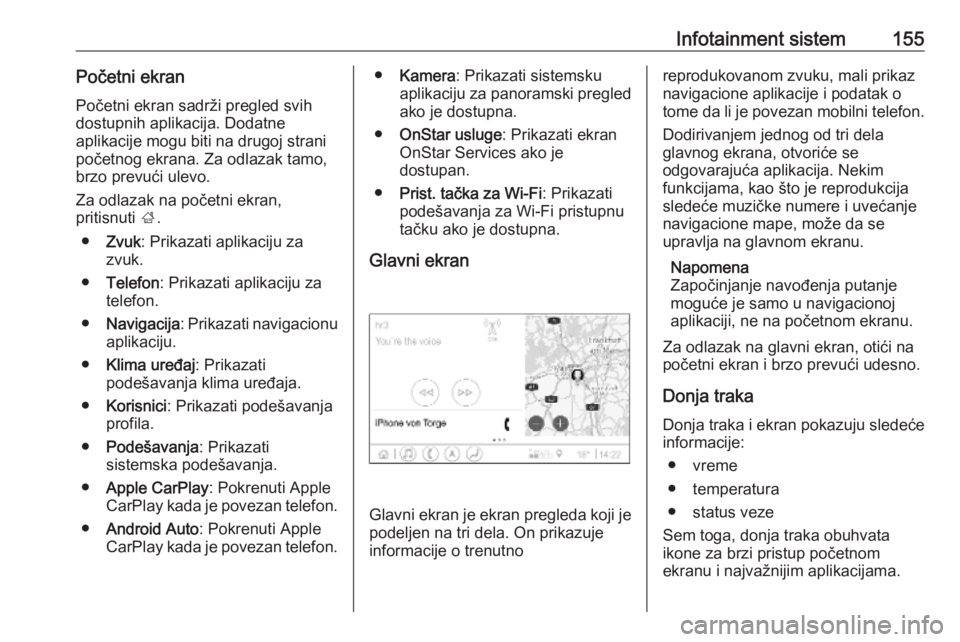
Infotainment sistem155Početni ekranPočetni ekran sadrži pregled svih
dostupnih aplikacija. Dodatne
aplikacije mogu biti na drugoj strani
početnog ekrana. Za odlazak tamo,
brzo prevući ulevo.
Za odlazak na početni ekran,
pritisnuti ;.
● Zvuk : Prikazati aplikaciju za
zvuk.
● Telefon : Prikazati aplikaciju za
telefon.
● Navigacija : Prikazati navigacionu
aplikaciju.
● Klima uređaj : Prikazati
podešavanja klima uređaja.
● Korisnici : Prikazati podešavanja
profila.
● Podešavanja : Prikazati
sistemska podešavanja.
● Apple CarPlay : Pokrenuti Apple
CarPlay kada je povezan telefon.
● Android Auto : Pokrenuti Apple
CarPlay kada je povezan telefon.● Kamera : Prikazati sistemsku
aplikaciju za panoramski pregled
ako je dostupna.
● OnStar usluge : Prikazati ekran
OnStar Services ako je
dostupan.
● Prist. tačka za Wi-Fi : Prikazati
podešavanja za Wi-Fi pristupnu
tačku ako je dostupna.
Glavni ekran
Glavni ekran je ekran pregleda koji je podeljen na tri dela. On prikazuje
informacije o trenutno
reprodukovanom zvuku, mali prikaz
navigacione aplikacije i podatak o
tome da li je povezan mobilni telefon.
Dodirivanjem jednog od tri dela
glavnog ekrana, otvoriće se
odgovarajuća aplikacija. Nekim
funkcijama, kao što je reprodukcija
sledeće muzičke numere i uvećanje
navigacione mape, može da se
upravlja na glavnom ekranu.
Napomena
Započinjanje navođenja putanje
moguće je samo u navigacionoj
aplikaciji, ne na početnom ekranu.
Za odlazak na glavni ekran, otići na
početni ekran i brzo prevući udesno.
Donja traka Donja traka i ekran pokazuju sledeće informacije:
● vreme
● temperatura
● status veze
Sem toga, donja traka obuhvata
ikone za brzi pristup početnom
ekranu i najvažnijim aplikacijama.
Page 161 of 361
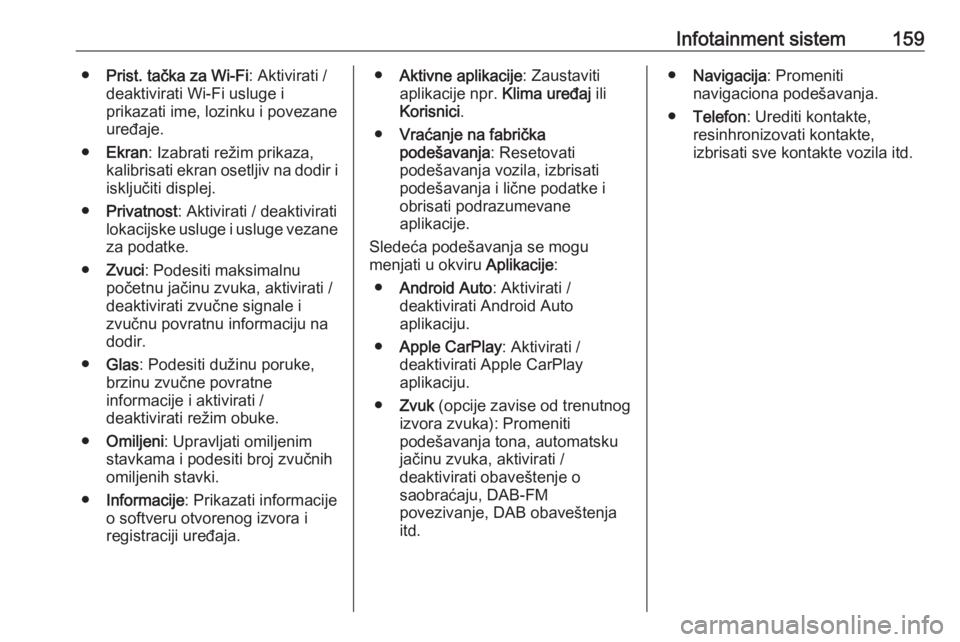
Infotainment sistem159●Prist. tačka za Wi-Fi : Aktivirati /
deaktivirati Wi-Fi usluge i
prikazati ime, lozinku i povezane
uređaje.
● Ekran : Izabrati režim prikaza,
kalibrisati ekran osetljiv na dodir i isključiti displej.
● Privatnost : Aktivirati / deaktivirati
lokacijske usluge i usluge vezane
za podatke.
● Zvuci : Podesiti maksimalnu
početnu jačinu zvuka, aktivirati /
deaktivirati zvučne signale i
zvučnu povratnu informaciju na
dodir.
● Glas : Podesiti dužinu poruke,
brzinu zvučne povratne
informacije i aktivirati /
deaktivirati režim obuke.
● Omiljeni : Upravljati omiljenim
stavkama i podesiti broj zvučnih
omiljenih stavki.
● Informacije : Prikazati informacije
o softveru otvorenog izvora i registraciji uređaja.● Aktivne aplikacije : Zaustaviti
aplikacije npr. Klima uređaj ili
Korisnici .
● Vraćanje na fabrička
podešavanja : Resetovati
podešavanja vozila, izbrisati
podešavanja i lične podatke i
obrisati podrazumevane
aplikacije.
Sledeća podešavanja se mogu
menjati u okviru Aplikacije:
● Android Auto : Aktivirati /
deaktivirati Android Auto
aplikaciju.
● Apple CarPlay : Aktivirati /
deaktivirati Apple CarPlay
aplikaciju.
● Zvuk (opcije zavise od trenutnog
izvora zvuka): Promeniti
podešavanja tona, automatsku
jačinu zvuka, aktivirati /
deaktivirati obaveštenje o
saobraćaju, DAB-FM
povezivanje, DAB obaveštenja
itd.● Navigacija : Promeniti
navigaciona podešavanja.
● Telefon : Urediti kontakte,
resinhronizovati kontakte,
izbrisati sve kontakte vozila itd.
Page 173 of 361
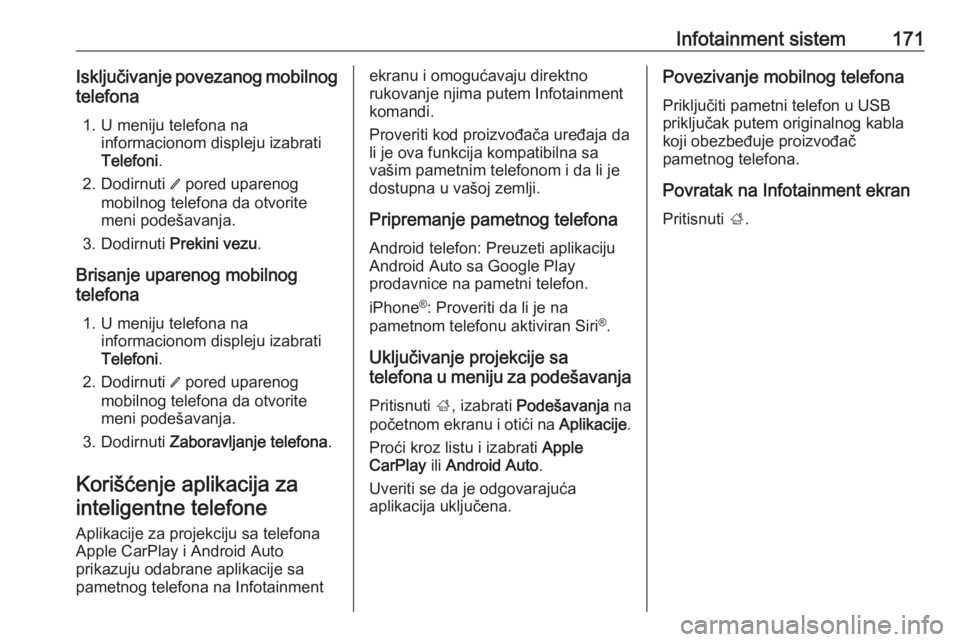
Infotainment sistem171Isključivanje povezanog mobilnog
telefona
1. U meniju telefona na informacionom displeju izabrati
Telefoni .
2. Dodirnuti / pored uparenog
mobilnog telefona da otvorite
meni podešavanja.
3. Dodirnuti Prekini vezu .
Brisanje uparenog mobilnog
telefona
1. U meniju telefona na informacionom displeju izabrati
Telefoni .
2. Dodirnuti / pored uparenog
mobilnog telefona da otvorite
meni podešavanja.
3. Dodirnuti Zaboravljanje telefona .
Korišćenje aplikacija za
inteligentne telefone
Aplikacije za projekciju sa telefona
Apple CarPlay i Android Auto
prikazuju odabrane aplikacije sa
pametnog telefona na Infotainmentekranu i omogućavaju direktno
rukovanje njima putem Infotainment
komandi.
Proveriti kod proizvođača uređaja da
li je ova funkcija kompatibilna sa
vašim pametnim telefonom i da li je
dostupna u vašoj zemlji.
Pripremanje pametnog telefona
Android telefon: Preuzeti aplikaciju
Android Auto sa Google Play
prodavnice na pametni telefon.
iPhone ®
: Proveriti da li je na
pametnom telefonu aktiviran Siri ®
.
Uključivanje projekcije sa
telefona u meniju za podešavanja
Pritisnuti ;, izabrati Podešavanja na
početnom ekranu i otići na Aplikacije.
Proći kroz listu i izabrati Apple
CarPlay ili Android Auto .
Uveriti se da je odgovarajuća
aplikacija uključena.Povezivanje mobilnog telefona
Priključiti pametni telefon u USB
priključak putem originalnog kabla
koji obezbeđuje proizvođač
pametnog telefona.
Povratak na Infotainment ekran Pritisnuti ;.
Page 351 of 361
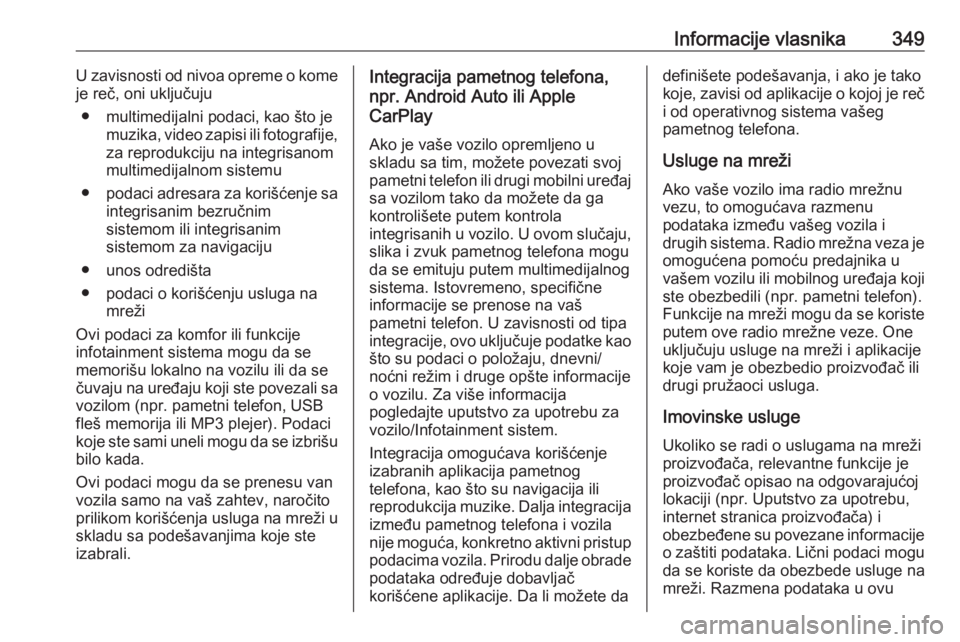
Informacije vlasnika349U zavisnosti od nivoa opreme o kome
je reč, oni uključuju
● multimedijalni podaci, kao što je muzika, video zapisi ili fotografije,za reprodukciju na integrisanom
multimedijalnom sistemu
● podaci adresara za korišćenje sa
integrisanim bezručnim
sistemom ili integrisanim
sistemom za navigaciju
● unos odredišta
● podaci o korišćenju usluga na mreži
Ovi podaci za komfor ili funkcije
infotainment sistema mogu da se
memorišu lokalno na vozilu ili da se
čuvaju na uređaju koji ste povezali sa vozilom (npr. pametni telefon, USB
fleš memorija ili MP3 plejer). Podaci
koje ste sami uneli mogu da se izbrišu
bilo kada.
Ovi podaci mogu da se prenesu van
vozila samo na vaš zahtev, naročito
prilikom korišćenja usluga na mreži u
skladu sa podešavanjima koje ste izabrali.Integracija pametnog telefona,
npr. Android Auto ili Apple
CarPlay
Ako je vaše vozilo opremljeno u
skladu sa tim, možete povezati svoj
pametni telefon ili drugi mobilni uređaj
sa vozilom tako da možete da ga
kontrolišete putem kontrola
integrisanih u vozilo. U ovom slučaju,
slika i zvuk pametnog telefona mogu
da se emituju putem multimedijalnog
sistema. Istovremeno, specifične
informacije se prenose na vaš
pametni telefon. U zavisnosti od tipa
integracije, ovo uključuje podatke kao što su podaci o položaju, dnevni/noćni režim i druge opšte informacije
o vozilu. Za više informacija
pogledajte uputstvo za upotrebu za
vozilo/Infotainment sistem.
Integracija omogućava korišćenje
izabranih aplikacija pametnog
telefona, kao što su navigacija ili
reprodukcija muzike. Dalja integracija
između pametnog telefona i vozila
nije moguća, konkretno aktivni pristup
podacima vozila. Prirodu dalje obrade
podataka određuje dobavljač
korišćene aplikacije. Da li možete dadefinišete podešavanja, i ako je tako
koje, zavisi od aplikacije o kojoj je reč
i od operativnog sistema vašeg
pametnog telefona.
Usluge na mreži Ako vaše vozilo ima radio mrežnu
vezu, to omogućava razmenu
podataka između vašeg vozila i
drugih sistema. Radio mrežna veza je
omogućena pomoću predajnika u
vašem vozilu ili mobilnog uređaja koji
ste obezbedili (npr. pametni telefon).
Funkcije na mreži mogu da se koriste putem ove radio mrežne veze. One
uključuju usluge na mreži i aplikacije
koje vam je obezbedio proizvođač ili
drugi pružaoci usluga.
Imovinske usluge Ukoliko se radi o uslugama na mrežiproizvođača, relevantne funkcije je
proizvođač opisao na odgovarajućoj
lokaciji (npr. Uputstvo za upotrebu, internet stranica proizvođača) i
obezbeđene su povezane informacije o zaštiti podataka. Lični podaci mogu
da se koriste da obezbede usluge na
mreži. Razmena podataka u ovu
Page 354 of 361
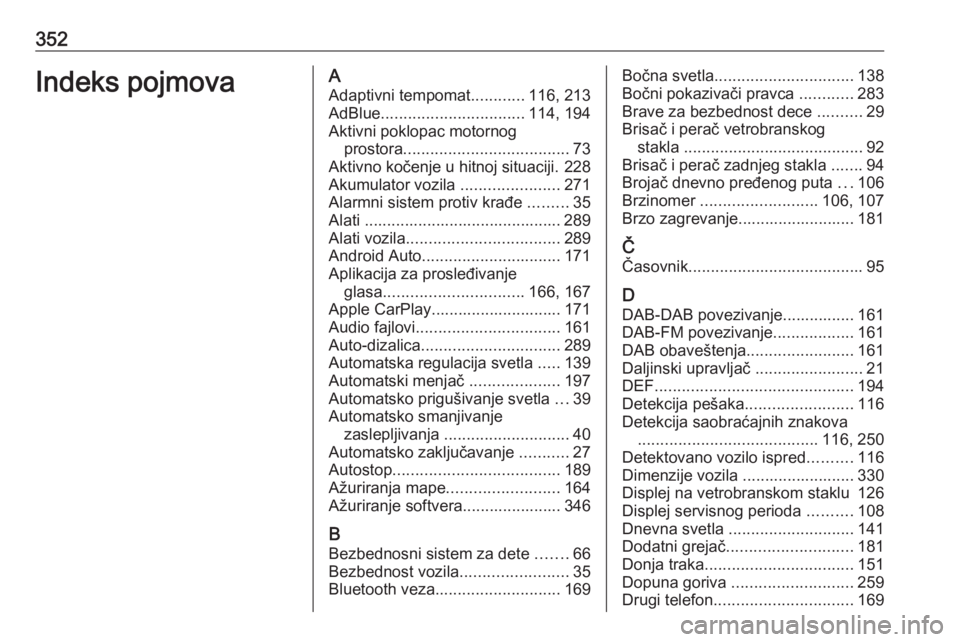
352Indeks pojmovaAAdaptivni tempomat ............116, 213
AdBlue ................................ 114, 194
Aktivni poklopac motornog prostora ..................................... 73
Aktivno kočenje u hitnoj situaciji. 228
Akumulator vozila ......................271
Alarmni sistem protiv krađe .........35
Alati ............................................ 289
Alati vozila .................................. 289
Android Auto ............................... 171
Aplikacija za prosleđivanje glasa ............................... 166, 167
Apple CarPlay............................. 171
Audio fajlovi ................................ 161
Auto-dizalica ............................... 289
Automatska regulacija svetla .....139
Automatski menjač ....................197
Automatsko prigušivanje svetla ...39
Automatsko smanjivanje zaslepljivanja ............................ 40
Automatsko zaključavanje ...........27
Autostop ..................................... 189
Ažuriranja mape ......................... 164
Ažuriranje softvera...................... 346
B Bezbednosni sistem za dete .......66
Bezbednost vozila ........................35
Bluetooth veza ............................ 169Bočna svetla............................... 138
Bočni pokazivači pravca ............283
Brave za bezbednost dece ..........29
Brisač i perač vetrobranskog stakla ........................................ 92
Brisač i perač zadnjeg stakla .......94
Brojač dnevno pređenog puta ...106
Brzinomer .......................... 106, 107
Brzo zagrevanje.......................... 181
Č Časovnik ....................................... 95
D DAB-DAB povezivanje................ 161
DAB-FM povezivanje ..................161
DAB obaveštenja ........................161
Daljinski upravljač ........................21
DEF ............................................ 194
Detekcija pešaka ........................116
Detekcija saobraćajnih znakova ........................................ 116, 250
Detektovano vozilo ispred ..........116
Dimenzije vozila ......................... 330
Displej na vetrobranskom staklu 126
Displej servisnog perioda ..........108
Dnevna svetla ............................ 141
Dodatni grejač ............................ 181
Donja traka ................................. 151
Dopuna goriva ........................... 259
Drugi telefon ............................... 169